win11系统如何禁止软件后台运行
2024-01-10 13:15:01 电脑课堂最近有位win11系统用户在使用电脑的过程当中,却发现有很多软件在后台偷偷运行,用户想要禁止软件在后台运行,但是又不清楚怎么操作,为此非常苦恼,那么win11系统如何禁止软件后台运行呢?下面老白菜u盘装系统为大家分享win11系统禁止软件后台运行的操作教程。
禁止软件后台运行操作方法:
1、首先,按键盘上的【Win + X】组合键,或鼠标右键点击任务栏上的【Windows开始图标】,在打开的隐藏菜单项中,选择【设置】;如图所示:
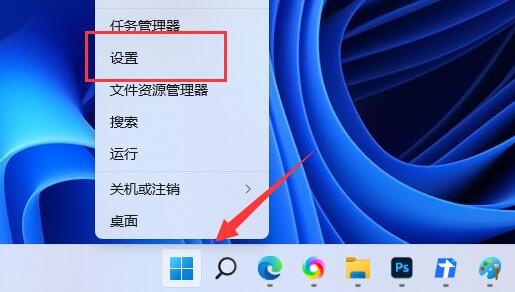
2、Windows 设置(Win+i)窗口,左侧边栏点击【应用】,右侧找到并点击【应用和功能(已安装的应用,应用执行别名)】;如图所示:
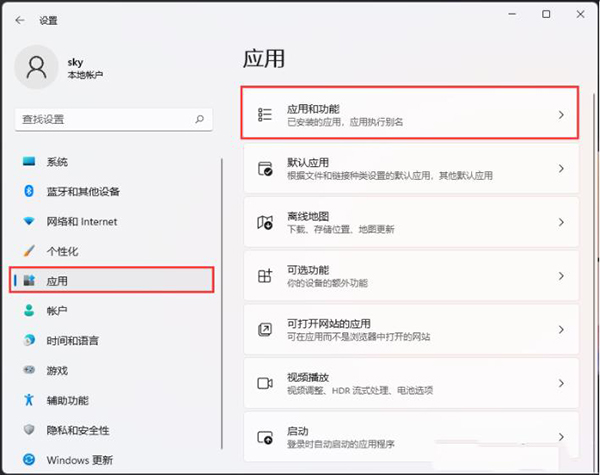
3、当前路径为:应用>应用和功能,找到并点击Microsoft 资讯旁的【⋮】,然后点击【高级选项】;如图所示:
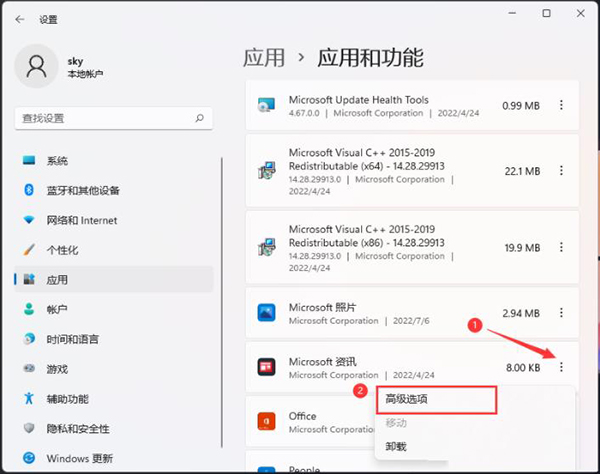
4、往下,先终止应用,然后找到【后台应用权限】选择【从不】,这样这款软件就不能在后台运行。如图所示:
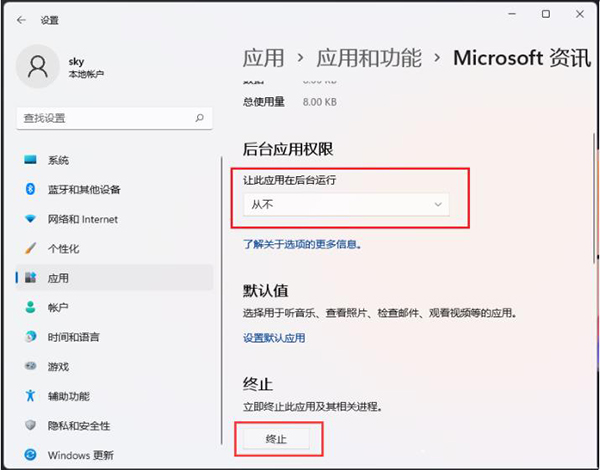
关于win11系统禁止软件后台运行的操作教程就为用户们详细分享到这里了,如果用户们使用电脑的时候想要禁止软件后台运行,可以参考以上方法步骤进行操作哦,希望本篇教程对大家有所帮助,更多精彩教程请关注老白菜官方网站。